引言
常用的接口测试工具主要有以下几种:
- Postman: 简单方便的接口调试工具,便于分享和协作。具有接口调试,接口集管理,环境配置,参数化,断言,批量执行,录制接口,Mock Server, 接口文档, 接口监控等功能;
- JMeter: 开源接口测试及压测工具,支持Linux及无界面运行;
- LR: 商业版接口性能测试工具,简单易用,功能强大;
- SoupUI: 开源,WebService接口常用测试工具,也可以测试Rest接口及接口安全。
在上一篇笔记我们主要介绍了接口测试的基础知识,本章主要介绍如何使用postman基本功能。
postman界面功能介绍
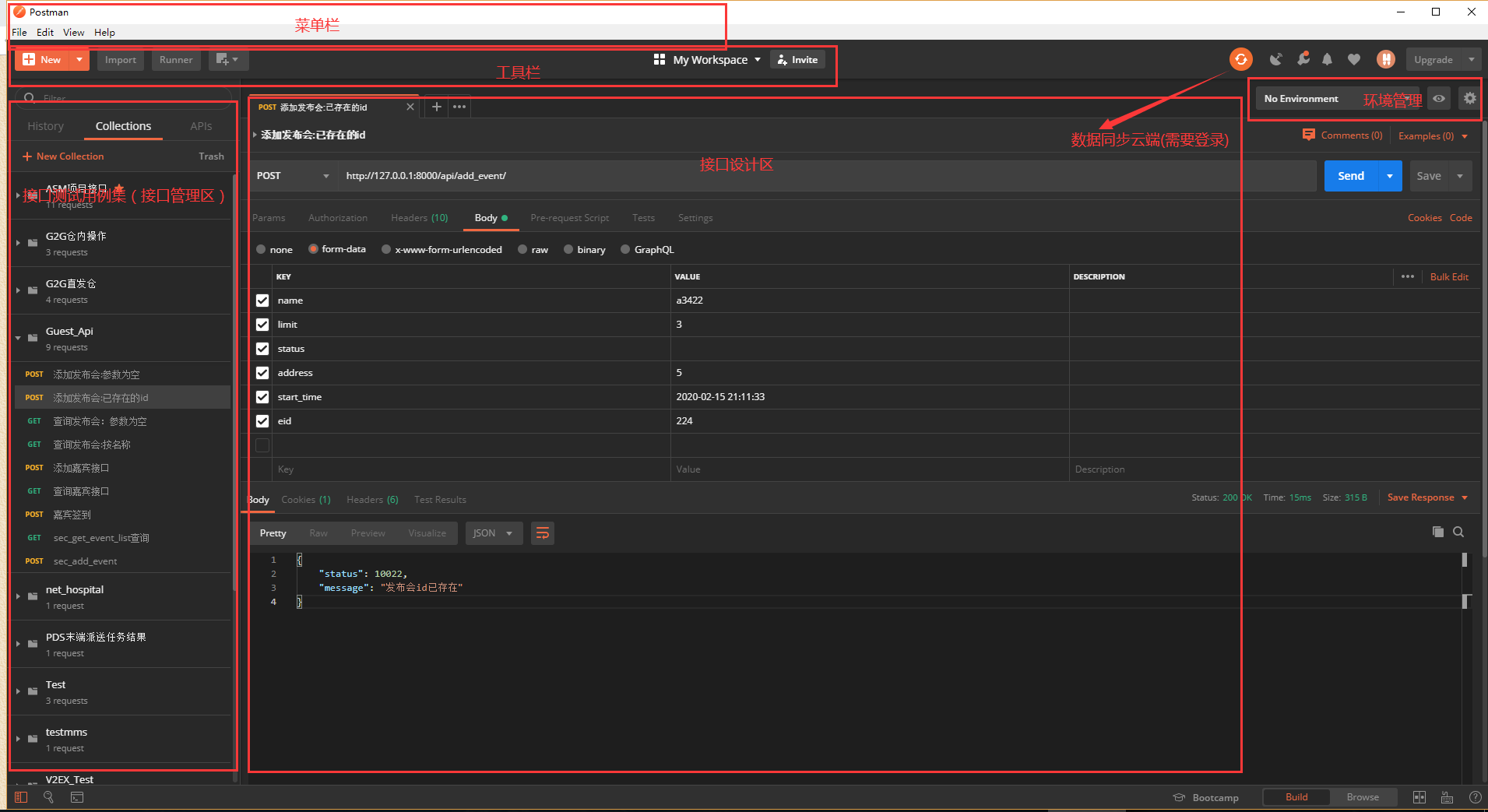
1、工具栏
- New: 新建,可以新建Request请求,Collection请求集,环境等等
- Import: 导入,可以导入别人导出的请求集
- Runner: 运行一个请求集(批量执行)
- Invite: 邀请(需要注册,邀请进行协作)
- 同步图标: (需要注册,同步你的项目到云端)
- 抓包图标: 抓包/捕获请求,用于开启Postman代理, 手动设置代理(或手机代理)后可抓包/录制请求
- 设置图标: Postman设置功能
- 消息图标: 官方及协助消息
- 收藏图标: 我的收藏(需要注册)
- 云端图标: 用户云端数据(需要注册)
2、接口管理区
- History: 请求历史记录,可以查询到之前的请求记录
- Collections: 接口集,相当于一个接口项目或测试计划,接口集中可以建立无限极子文件夹,用于对接口进行分组管理
3、环境管理区
1、环境是一套配置,包含许多环境变量。在接口测试中,根据部署在不同的服务器上,服务器地址有可能不同,而同一个接口,接口地址是不变的。为了测试部署在不同服 务器上的同一套接口,我们可以建立不同的环境,不同环境中host变量使用不同的地址 2、例如,接口完整地址 = 服务地址 + 接口地址,如:url=http://127.0.0.1:8090+/api/login
- 环境切换:用于切换环境
- 环境预览:用于快速预览环境中的所有变量
- 环境管理:用于添加修改环境及环境变量,以及全局变量
4、接口设计区
接口设计区可以通过上方tab边上的+号,新建多个请求。接口设计区从上到下分为请求区和响应区
①请求区
- 请求地址行:可以选择请求方法(GET/POST/...),填写请求地址,发送请求和保存请求到测试集
- 请求数据区:分为授权,请求头,请求数据,请求发送前执行的脚本(用于准备数据),请求结束后执行的脚本(用于断言)
②响应区:
- 响应内容(body): 可以查看Pretty(美化格式),Raw(原始格式),Preview(HTML预览格式)
- 响应Cookie
- 响应头(headers)
- 测试结果(Test Results):对应请求中Tests中设置的断言
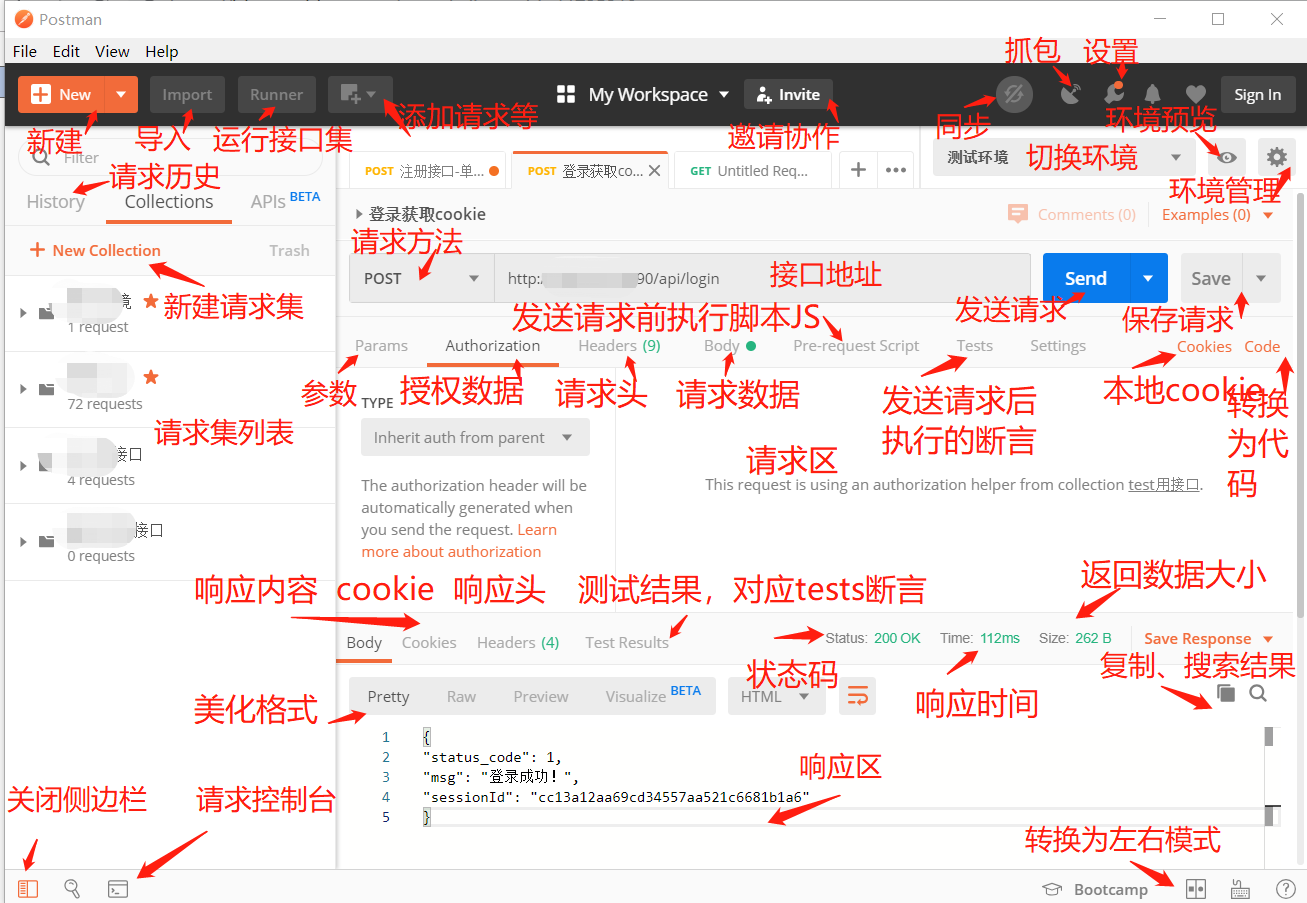
③工具栏:
- settings 设置
- postman 工具进行设置
- Notifications 通告
- 通告
- 关于我们按钮

tweet about us
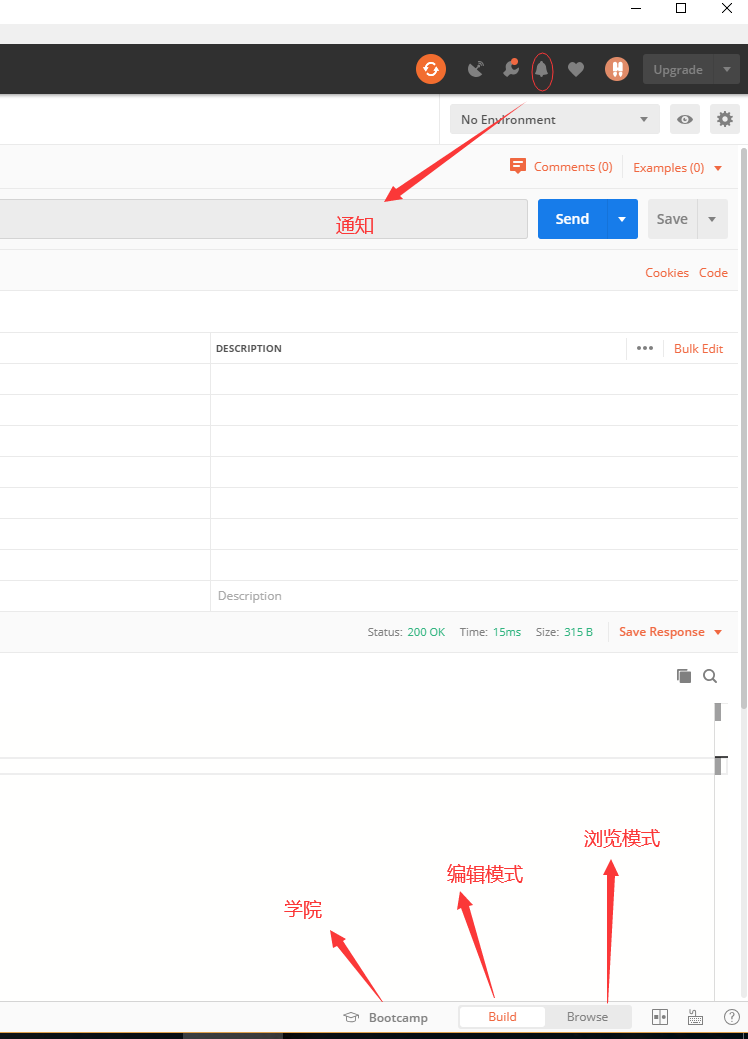
5、Collection请求集(测试集):
请求集是Postman中接口管理的一个"整体"单位,运行、导出、分享等都是基于请求集的
①新建请求集: New按钮-->Collection 或 直接点击请求集列表上方的新建请求集按钮
- 授权: 请求集及其子文件夹下的接口统一使用该授权,不用每个接口再都单独设置一遍
- 请求前脚本: 请求集的每个接口公用的请求前脚本
- 请求后断言: 请求集每个接口公用的请求后脚本
- 请求集变量: 请求集中公用的一些变量
②新建子文件夹:子文件夹的属性中同样拥有描述,授权,请求前脚本,和请求后断言(没有变量,一个请求集的变量统一管理),实现了不同范围(Scope)的Fixture功能。
③测试集导出:测试集可以导出并发送给别人(不携带环境信息),别人通过导入来使用你的接口
④测试集分享: 测试集直接分享给别人(双方都需要注册)
⑤添加请求:通过测试集add request 添加请求,这个请求包含于这个测试集里。

测试集的功能操作:
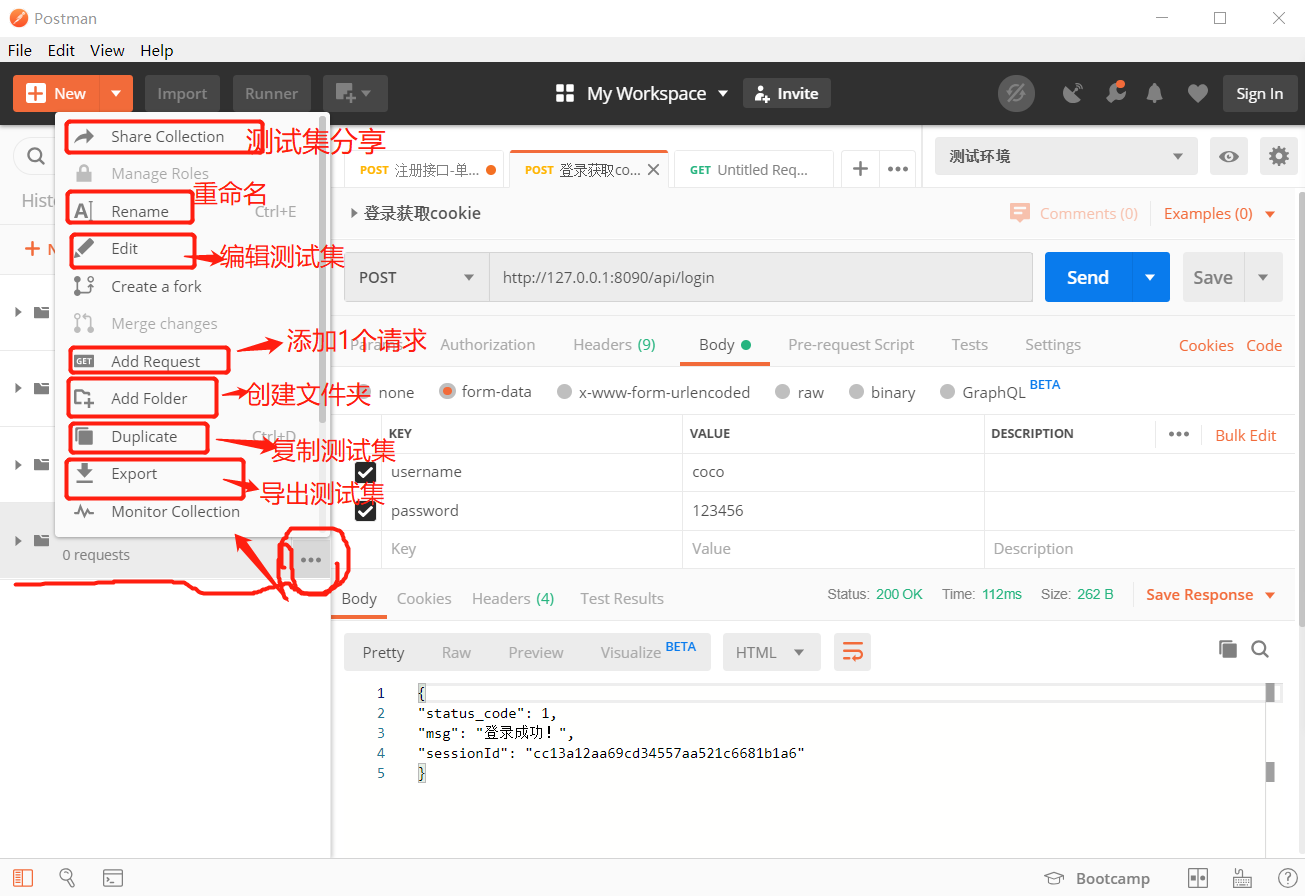
以上是postman的基本功能介绍与认识,后面继续给介绍一些实战使用案例。